ArcGIS ArcMap中修改栅格图的像元值
- 格式:doc
- 大小:1.43 MB
- 文档页数:12
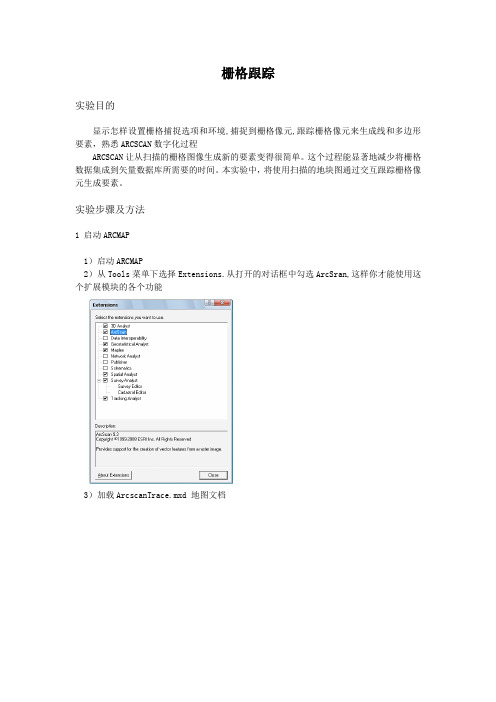
栅格跟踪实验目的显示怎样设置栅格捕捉选项和环境,捕捉到栅格像元,跟踪栅格像元来生成线和多边形要素,熟悉ARCSCAN数字化过程ARCSCAN让从扫描的栅格图像生成新的要素变得很简单。
这个过程能显著地减少将栅格数据集成到矢量数据库所需要的时间。
本实验中,将使用扫描的地块图通过交互跟踪栅格像元生成要素。
实验步骤及方法1 启动ARCMAP1)启动ARCMAP2)从Tools菜单下选择Extensions.从打开的对话框中勾选ArcSran,这样你才能使用这个扩展模块的各个功能3)加载ArcscanTrace.mxd 地图文档2 更改栅格图层的符号要使用ArcSran的工具和命令,栅格图层必须采用二值图像符号显示。
因此需要将栅格图层更改为单独值(Unique value)显示1)在ArcMap的内容表中右击ParcelSCan.img栅格图层,从右键菜单中选择Properties。
2)在打开的图层属性对话窗口中选择Symbology页面3)在左边的Show列表中选择使用Unique Values显示方法4)OK关闭图层属性对话窗口。
3开始编辑只有在编辑过程中, ArcSran才能激活,从Editor菜单下选择Starting Editing,从而开始一个编辑过程4 设置栅格捕捉选项栅格捕捉需要设置那些影响到跟踪行为的选项,这些选项都在栅格捕捉选项对话框中进行设置。
1)打开ArcSran工具条,右击ArcMap菜单空白处,选择ArcSran。
2)在ArcSran工具条上点选Raster Snapping Options按钮3)设置最大线宽度为7。
这个设置确保你跟踪到那些代表地块边界的栅格像元。
4) 点击Editor菜单,选择Snapping捕捉环境对话框。
5) 点Raster左边的加号展开它6) 勾选中心线(Centerlines)和交点(Intersection)两个选项5通过跟踪栅格像元来生成线要素。
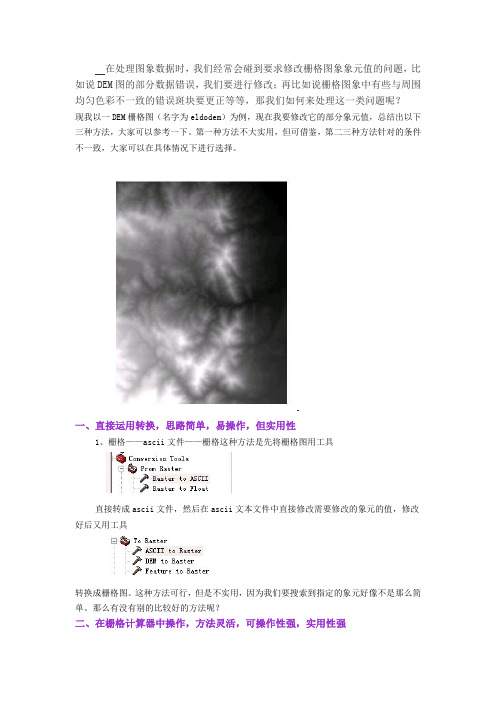
在处理图象数据时,我们经常会碰到要求修改栅格图象象元值的问题,比如说DEM图的部分数据错误,我们要进行修改;再比如说栅格图象中有些与周围均匀色彩不一致的错误斑块要更正等等,那我们如何来处理这一类问题呢?现我以一DEM栅格图(名字为eldodem)为例,现在我要修改它的部分象元值,总结出以下三种方法,大家可以参考一下。
第一种方法不大实用,但可借鉴,第二三种方法针对的条件不一致,大家可以在具体情况下进行选择。
一、直接运用转换,思路简单,易操作,但实用性1、栅格——ascii文件——栅格这种方法是先将栅格图用工具直接转成ascii文件,然后在ascii文本文件中直接修改需要修改的象元的值,修改好后又用工具转换成栅格图。
这种方法可行,但是不实用,因为我们要搜索到指定的象元好像不是那么简单。
那么有没有别的比较好的方法呢?二、在栅格计算器中操作,方法灵活,可操作性强,实用性强准备工作先要在option中设置保留的栅格范围,通常情况下默认的为相交后的部分,这里我们要保留整个DEM,所以要改为以下设置:2、通过点的位置修改点象元值2.1* 问题一、要是我想修改图象中的指定的行列的点的象元值(比如说把第100行,200列的点的值修改为0),那该如何操作呢?这时候我们可以在栅格计算器中输入以下公式:1.con(($$rowmap == 99 & $$colmap == 199),0,[eldodem.img])(栅格图的编号是从0行0列开始的)2.2* 问题二、那若是要修改指定行列范围内的栅格的象元值,比如说把第101行,251列到第401行,301列的部分的象元值改为0,又改如何进行呢?1.con(($$rowmap < 400 & $$rowmap > 100 & $$colmap < 300 & $$colmap >250),0,[eldodem.img])结果如下2.3 * 问题三、这些行和列是给定的,但是实际情况往往不是这样的,那若看到一些要修改的点,我如何通过以上的方法来修改它的属性值呢,这时要解决的首要问题是如何获知这个点的行列值,我们可以通过以下方法来解决:(1)准备工作,设置spatial analyst中的option,设置所需范围,象素以及捕捉这个确定后再次打开设定捕捉,使生成的栅格和原栅格象元重合—(2)在栅格计算器中分别做出对应的行列栅格图行栅格图的生成:在栅格计算器中输入以下公式——1.r=$$rowmap1.c=$$colmap(在这里r---行,c------列)(3)然后可以用identify工具,对要修改的点的行列号进行查询如图,所要修改的点位于第166行,129列,若要修改此点象元值为6,可以在栅格计算器中输入以下公式:1.con(($$rowmap == 165 & $$colmap == 128),6,[eldodem.img])3、通过点面文件来修改象元值*问题、现在我们有一幅栅格图,由于某种需要要修改其中的部分点单元格的象元值或者是修改部分斑块的象元值,这时候该如何实现呢?本人觉得以下方法可行。
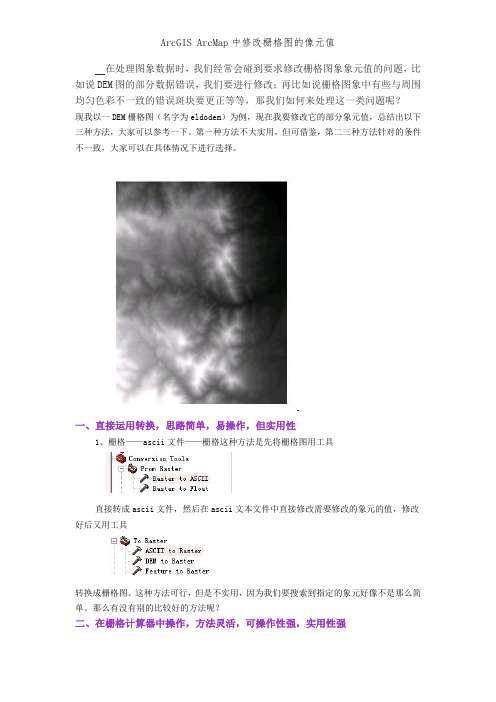
在处理图象数据时,我们经常会碰到要求修改栅格图象象元值的问题,比如说DEM图的部分数据错误,我们要进行修改;再比如说栅格图象中有些与周围均匀色彩不一致的错误斑块要更正等等,那我们如何来处理这一类问题呢?现我以一DEM栅格图(名字为eldodem)为例,现在我要修改它的部分象元值,总结出以下三种方法,大家可以参考一下。
第一种方法不大实用,但可借鉴,第二三种方法针对的条件不一致,大家可以在具体情况下进行选择。
一、直接运用转换,思路简单,易操作,但实用性1、栅格——ascii文件——栅格这种方法是先将栅格图用工具直接转成ascii文件,然后在ascii文本文件中直接修改需要修改的象元的值,修改好后又用工具转换成栅格图。
这种方法可行,但是不实用,因为我们要搜索到指定的象元好像不是那么简单。
那么有没有别的比较好的方法呢?二、在栅格计算器中操作,方法灵活,可操作性强,实用性强准备工作先要在option中设置保留的栅格范围,通常情况下默认的为相交后的部分,这里我们要保留整个DEM,所以要改为以下设置:2、通过点的位置修改点象元值2.1* 问题一、要是我想修改图象中的指定的行列的点的象元值(比如说把第100行,200列的点的值修改为0),那该如何操作呢?这时候我们可以在栅格计算器中输入以下公式:1.con(($$rowmap == 99 & $$colmap == 199),0,[eldodem.img])(栅格图的编号是从0行0列开始的)2.2* 问题二、那若是要修改指定行列范围内的栅格的象元值,比如说把第101行,251列到第401行,301列的部分的象元值改为0,又改如何进行呢?1.con(($$rowmap < 400 & $$rowmap > 100 & $$colmap < 300 & $$colmap >250),0,[eldodem.img])结果如下2.3 * 问题三、这些行和列是给定的,但是实际情况往往不是这样的,那若看到一些要修改的点,我如何通过以上的方法来修改它的属性值呢,这时要解决的首要问题是如何获知这个点的行列值,我们可以通过以下方法来解决:(1)准备工作,设置spatial analyst中的option,设置所需范围,象素以及捕捉这个确定后再次打开设定捕捉,使生成的栅格和原栅格象元重合(2)在栅格计算器中分别做出对应的行列栅格图行栅格图的生成:在栅格计算器中输入以下公式——1.r=$$rowmap1.c=$$colmap(在这里r---行,c------列)(3)然后可以用identify工具,对要修改的点的行列号进行查询如图,所要修改的点位于第166行,129列,若要修改此点象元值为6,可以在栅格计算器中输入以下公式:1.con(($$rowmap == 165 & $$colmap == 128),6,[eldodem.img])3、通过点面文件来修改象元值*问题、现在我们有一幅栅格图,由于某种需要要修改其中的部分点单元格的象元值或者是修改部分斑块的象元值,这时候该如何实现呢?本人觉得以下方法可行。
![arcgis教程:栅格像元大小和重采样[精彩]](https://img.taocdn.com/s1/m/bd4ef21717fc700abb68a98271fe910ef12daedb.png)
ArcGIS教程:栅格像元大小和重采样不同的栅格数据集不需要使用相同的像元分辨率进行存储。
但在处理多个数据集时,最好使用相同的像元分辨率。
将多个不同分辨率的栅格数据集输入任一ArcGIS Spatial Analyst 扩展模块工具时,会自动将一个或多个输入数据集重采样为输入数据集的最粗糙分辨率。
在默认情况下,使用最邻近分配重采样技术。
这是因为它同时适用于离散数据和连续数据,而其他重采样类型(双线性插值和三次卷积插值)只适用于连续数据。
使用重采样技术是很有必要的,因为输入像元的中心很少能与变换到所需分辨率后的像元中心对齐。
在合并不同分辨率的栅格之前,可以使用重采样工具利用双线性和三次卷积技术作为预处理步骤。
可以使用像元大小环境参数来控制默认重采样分辨率,在该参数中可指定工具是使用输入栅格的最小分辨率还是使用定义的特定像元大小。
如下图所示,在分析环境中设置的像元大小比工具中的输入栅格的像元大小要粗糙。
执行时,会首先将输入栅格重采样到较粗糙的分辨率,然后应用该工具。
执行分析时,请确定所设置的像元大小是否合适。
例如,当像元大小为 5 千米时,不太可能研究鼠标移动。
五千米的像元可能更适用于研究全球变暖对地球的影响。
重采样要找到重采样输出栅格上每个像元应采用的值,必须将输出栅格中每个像元的中心映射到原始输入坐标系。
每个像元中心坐标都会反向变换,以确定该点在原始输入栅格上的位置。
确定输入位置后,将根据输入栅格中邻近的像元为输出位置分配一个值。
输出像元中心很少能与输入栅格像元中心准确对齐。
因此,多种技术已开发出来,以根据点相对于输入栅格像元中心的位置以及与这些像元相关联的值来确定输出值。
用于确定输出值的三种技术分别为最邻近分配法、双线性插值法和三次卷积插值法。
每种技术分配输出值的方式都不同。
因此,分配到输出栅格像元的值可能由于所使用技术的不同而有所差异。
最邻近分配法因为最邻近分配法不会更改输入像元的值,它是用于离散(分类)数据的重采样技术。
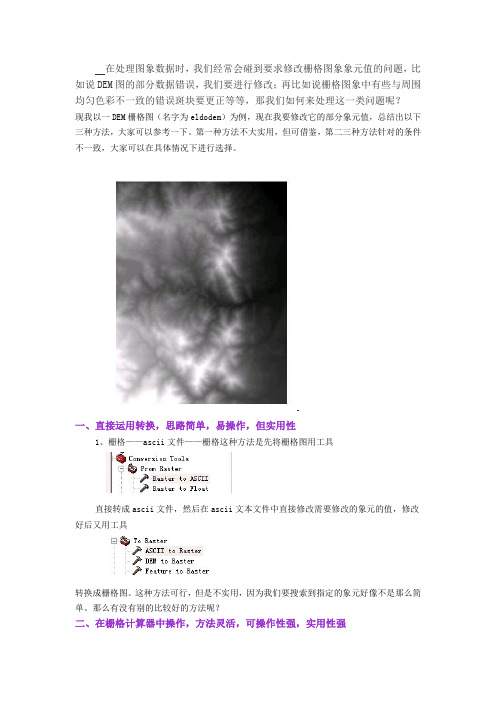
在处理图象数据时,我们经常会碰到要求修改栅格图象象元值的问题,比如说DEM图的部分数据错误,我们要进行修改;再比如说栅格图象中有些与周围均匀色彩不一致的错误斑块要更正等等,那我们如何来处理这一类问题呢?现我以一DEM栅格图(名字为eldodem)为例,现在我要修改它的部分象元值,总结出以下三种方法,大家可以参考一下。
第一种方法不大实用,但可借鉴,第二三种方法针对的条件不一致,大家可以在具体情况下进行选择。
一、直接运用转换,思路简单,易操作,但实用性1、栅格——ascii文件——栅格这种方法是先将栅格图用工具直接转成ascii文件,然后在ascii文本文件中直接修改需要修改的象元的值,修改好后又用工具转换成栅格图。
这种方法可行,但是不实用,因为我们要搜索到指定的象元好像不是那么简单。
那么有没有别的比较好的方法呢?二、在栅格计算器中操作,方法灵活,可操作性强,实用性强准备工作先要在option中设置保留的栅格范围,通常情况下默认的为相交后的部分,这里我们要保留整个DEM,所以要改为以下设置:2、通过点的位置修改点象元值2.1* 问题一、要是我想修改图象中的指定的行列的点的象元值(比如说把第100行,200列的点的值修改为0),那该如何操作呢?这时候我们可以在栅格计算器中输入以下公式:1.con(($$rowmap == 99 & $$colmap == 199),0,[eldodem.img])(栅格图的编号是从0行0列开始的)2.2* 问题二、那若是要修改指定行列范围内的栅格的象元值,比如说把第101行,251列到第401行,301列的部分的象元值改为0,又改如何进行呢?1.con(($$rowmap < 400 & $$rowmap > 100 & $$colmap < 300 & $$colmap >250),0,[eldodem.img])结果如下2.3 * 问题三、这些行和列是给定的,但是实际情况往往不是这样的,那若看到一些要修改的点,我如何通过以上的方法来修改它的属性值呢,这时要解决的首要问题是如何获知这个点的行列值,我们可以通过以下方法来解决:(1)准备工作,设置spatial analyst中的option,设置所需范围,象素以及捕捉这个确定后再次打开设定捕捉,使生成的栅格和原栅格象元重合—(2)在栅格计算器中分别做出对应的行列栅格图行栅格图的生成:在栅格计算器中输入以下公式——1.r=$$rowmap1.c=$$colmap(在这里r---行,c------列)(3)然后可以用identify工具,对要修改的点的行列号进行查询如图,所要修改的点位于第166行,129列,若要修改此点象元值为6,可以在栅格计算器中输入以下公式:1.con(($$rowmap == 165 & $$colmap == 128),6,[eldodem.img])3、通过点面文件来修改象元值*问题、现在我们有一幅栅格图,由于某种需要要修改其中的部分点单元格的象元值或者是修改部分斑块的象元值,这时候该如何实现呢?本人觉得以下方法可行。

arcgis 栅格数据重分类在使用 ArcGIS 进行栅格数据处理时,常常需要针对数据进行重分类。
所谓重分类就是将现有的数据重新分类,给每个像元赋予新的值。
通过重分类,可以更加直观地表达数据的特征,方便数据分析和使用。
以下是ArcGIS 栅格数据重分类的步骤。
第一步,打开 ArcMap,选择要进行重分类的栅格数据,并打开“Properties”对话框,进入“Symbology”选项卡。
在“Classify”下拉框中选择“Unique Values”,此时将框框中上下箭头乃至输入框等均会激活。
第二步,选择需要重分类的栅格数据文件和对应的栅格图层,双击栅格图层打开该图层属性窗口。
第三步,打开栅格图层属性窗口后,单击窗口最下方的“Classify…”,激活“Classify”功能,这时弹出一个分类窗口。
在该窗口中,设定栅格数据的分级数量,这里分为4~20种分级,同样可以选择直接输入分级数量。
第四步,在分类窗口的下方,用数字、文本、颜色等方式选择分类标准。
可以使用“Add Value”来添加新的分类标准。
第五步,选好分类标准后,一些栅格数据的重分类操作外,还可以选择“Symbolization”选项卡,根据实际需求编辑每个分类标准对应的符号颜色和大小。
该选项卡还可以进行数据分类、渐进色渲染等操作。
第六步,在设置好分类标准和符号信息后,点击“OK”退出对话框,此时 ArcGIS 将自动进行栅格数据的重分类,并呈现出更新后的图像,可以直接浏览和保存新的栅格数据。
总的来说,栅格数据重分类是一项简单但关键的操作,直接影响到数据处理的效果。
因此,必须根据实际需求进行设置,选择恰当的分级数量和分类标准,调整符号配色和大小,才能得到更加适合实际应用的数据。
而 ArcGIS 作为业内最流行的 GIS 软件之一,自然也提供了一系列可用来进行栅格数据重分类的操作和工具,用户只需要根据实际需求进行选择,即可快速地处理和分析数据。
ArcGIS中改变栅格⽂件的像元值⼤⼩的⽅法
什么是栅格⽂件像元值?
⾸先栅格所表⽰的内容的详细程度通常取决于像元(像素)⼤⼩或空间分辨率。
像元必须⾜够⼩,这样才可以捕获到所需的详细信息;⽽像元⼜必须⾜够⼤,这样才可以提⾼计算机存储和分析的执⾏效率。
栅格可以使⽤更⼩的像元⼤⼩在要素的范围内表⽰更多的特征、更⼩的要素或更详细的内容。
怎样改变栅格⽂件的像元值⼤⼩
使⽤ArcGIS的重采样功能可以实现这个功能。
关于重采样
通常重采样有三种⽅法
1.最邻近分配法
2.双线性插值
3.三次卷积插值
数据管理⼯具- >光栅- >光栅处理- >重采样。
MapGIS实用小功能图解(三)——MapGIS栅格图配准(遥感影像图配准)1.打开MapGIS主界面,点击“图像处理”->“图像分析”模块。
2.点击图像分析模块的菜单“文件”->“数据输入”,将其他栅格图像(bmp,jpg,tif等)转换为MapGIS的栅格图像格式(.msi),选择转换数据类型,点击添加文件,添加要转换的文件到转换文件列表中,然后点击转换即可。
3.打开菜单“镶嵌融合”下的“编辑模式1”,“校正预览”和“控制点信息”。
会发现MapGIS自动添加了改幅图像的四个拐角端点的配准值,我们可以删除这些控制点,添加自己的控制点。
4.菜单“镶嵌融合”->“添加控制点”,单击左侧工作区添加控制点的地方,会放大显示,调整好控制点位置后,按空格键,弹出输入新参照点坐标,如此重复添加控制点,直到个数满足校正参数要求(要求见下个步骤)5.菜单“镶嵌融合”->“校正参数”,设置相应参数,不同阶的多项式几何校正变换需要不同的控制点数。
不同阶的多项式几何校正变换最少控制点数在理论上为:一阶多项式几何校正(理论最小值):3个控制点;二阶多项式几何校正(理论最小值):6个控制点;三阶多项式几何校正(理论最小值):10个控制点;四阶多项式几何校正(理论最小值):15个控制点;五阶多项式几何校正(理论最小值):21个控制点;为了保证较高的校正精度,实际选择的控制点至少为理论数的3倍,即:一阶多项式几何校正(推荐最小值):9个控制点;二阶多项式几何校正(推荐最小值):18个控制点;三阶多项式几何校正(推荐最小值):30个控制点;四阶多项式几何校正(推荐最小值):45个控制点;五阶多项式几何校正(推荐最小值):63个控制点;6.菜单“镶嵌融合”->“影像校正”,保存校正后的图像的路径即可,其他可默认。
在ArcGIS中配准(TIF、JPEG)栅格图像2009-03-17 22:40:09| 分类: GIS|举报|字号订阅在ArcGIS中配准(TIF、JPEG)栅格图像最好不要压缩,越精确地图的矢量化原精确,使用ArcGIS 9.2 Desktop完成。
栅格图像的校正和坐标系确定启动ArcMap,新建一个新工程,右键Layers选择Add Data…添加TIF图像,将出现如下提示(如果提示无法加载rester data时请安装ArcGIS Desktop SP3补丁),单击Yes确定,加载图像后提示图像没有进行配准,确定然后配准图像。
图像加载后即可看到图像内容,右键工具栏打开Georeferencing 工具条,进行图像的配准工作,在配准之前最好先保存工程。
在File菜单下打开Map Properties编辑地图属性,Data Source Options可设置保存地图文件的相对路径和绝对路径。
(这里选择相对路径以确保将工程复制到其他机器可用)。
配准前要先读懂地图,望都县土地利用现状图采用1954北京坐标系,比例尺1:40000,查阅河北省地图发现望都县位于东经115度附近,那么按6度分带属于20带中央经线117度,按3度分带属于38带。
从图框看到的公里数发现没有带号,应该是公里数。
这里只找了4个点进行配置(可以找更多的点),从左到右从下到上,逆时针编号为1、2、3、4;在ArcMap中单击Georefercning 工具条上的Add Control Ponit工具(先掉Auto Adjuest选项),添加4个点控制点。
然后编辑Link Table中的4个控制点的代表的公里数,然后单击“Georeferecning下拉菜单的Auto Adjuest”图像即进行校正这时可看到参差值这里是0.00175(Total RMS)非常小说明配准较为精确。
单击Save按钮可将控制点信息保存到文件,单击Load按钮可从文件加载控制点坐标。
在处理图象数据时,我们经常会碰到要求修改栅格图象象元值的问题,比如说DEM图的部分数据错误,我们要进行修改;再比如说栅格图象中有些与周围均匀色彩不一致的错误斑块要更正等等,那我们如何来处理这一类问题呢?
现我以一DEM栅格图(名字为eldodem)为例,现在我要修改它的部分象元值,总结出以下三种方法,大家可以参考一下。
第一种方法不大实用,但可借鉴,第二三种方法针对的条件不一致,大家可以在具体情况下进行选择。
一、直接运用转换,思路简单,易操作,但实用性
1、栅格——ascii文件——栅格这种方法是先将栅格图用工具
直接转成ascii文件,然后在ascii文本文件中直接修改需要修改的象元的值,修改好后又用工具
转换成栅格图。
这种方法可行,但是不实用,因为我们要搜索到指定的象元好像不是那么简单。
那么有没有别的比较好的方法呢?
二、在栅格计算器中操作,方法灵活,可操作性强,实用性强
准备工作
先要在option中设置保留的栅格范围,通常情况下默认的为相交后的部分,这里我们要保留整个DEM,所以要改为以下设置:
2、通过点的位置修改点象元值
2.1* 问题一、要是我想修改图象中的指定的行列的点的象元值(比如说把第100行,200列的点的值修改为0),那该如何操作呢?
这时候我们可以在栅格计算器中输入以下公式:
1.con(($$rowmap == 99 & $$colmap == 199),0,[eldodem.img])
(栅格图的编号是从0行0列开始的)
2.2* 问题二、那若是要修改指定行列范围内的栅格的象元值,比如说把第101行,251列到第401行,301列的部分的象元值改为0,又改如何进行呢?
1.con(($$rowmap < 400 & $$rowmap > 100 & $$colmap < 300 & $$colmap >
250),0,[eldodem.img])
结果如下
2.3 * 问题三、这些行和列是给定的,但是实际情况往往不是这样的,那若看到一些要修改的点,我如何通过以上的方法来修改它的属性值呢,这时要解决的首要问题是如何获知这个点的行列值,我们可以通过以下方法来解决:
(1)准备工作,设置spatial analyst中的option,设置所需范围,象素以及捕捉
这个确定后再次打开设定捕捉,使生成的栅格和原栅格象元重合
(2)在栅格计算器中分别做出对应的行列栅格图
行栅格图的生成:在栅格计算器中输入以下公式——
1.r=$$rowmap
1.c=$$colmap
(在这里r---行,c------列)
(3)然后可以用identify工具,对要修改的点的行列号进行查询
如图,所要修改的点位于第166行,129列,若要修改此点象元值为6,可以在栅格计算器中输入以下公式:
1.con(($$rowmap == 165 & $$colmap == 128),6,[eldodem.img])
3、通过点面文件来修改象元值
*问题、现在我们有一幅栅格图,由于某种需要要修改其中的部分点单元格的象元值或者是修改部分斑块的象元值,这时候该如何实现呢?本人觉得以下方法可行。
思路主要是(1)先建一点shp或面shp图层,(2)然后在点或面图层上数字化需要修改的点或面,(3)接着将点或面转换成栅格图,(4)在栅格计算器中进行替换运算。
现我仍以eldodem为例,假设其中有部分象元的值是错误的,要对其进行修改,(同时进行点面转换操作)
具体步骤如下:
(1)新建一点文件point_11,然后在上面数字化出需要修改的点。
新建一面文件eldodem,数字化出需要修改的面。
(2)将point_11和eldodem在feature to raster工具中分别转换成栅格文件poin1和和eldo1.
(3)在栅格计算器中进行运算
假设现在要把个别点象元值修改为0,我们在栅格计算器中填入以下的公式:
1.con(IsNull([poin1]),[eldodem.img],0)
然后点右下角的Evaluate运行
因为点象元值很小,放大可以看到我们修改后的微小的黑点
对于面状象元值的修改,相似的,输入以下公式:
1.con(IsNull([eldo1]),[eldodem.img],0)
然后运行,得到的图如下
(大家很可能得到的图与此图有异,要在属性的symbol里设置一下,使其为拉伸样式)
可以看到,修改过的部分变为黑色。
(注:专业文档是经验性极强的领域,无法思考和涵盖全面,素材和资料部分来自网络,供参考。
可复制、编制,期待你的好评与关注)。